Chuột máy tính bị loạn - Nguyên nhân và cách sửa
Chuột máy tính bị loạn trên màn hình khiến người dùng cảm thấy rất khó chịu và ảnh hưởng lớn đến quá trình học tập, làm việc của bạn. Nếu laptop của bạn đang rơi vào tình trạng này thì chắc chắn bạn không thể bỏ qua bài viết sau đây. Có thể bạn sẽ quan tâm đến dịch vụ sửa laptop - sửa chuột laptop bị đơ.
Nguyên nhân chuột máy tính bị loạn

Chuột máy tính bị loạn do lỗi cổng kết nối
Nguyên nhân thường gặp khiến con trỏ bàn phím laptop bị lỗi nhảy lung tung trên laptop chính là do cổng kết nối laptop của bạn có vấn đề.
Miếng lót chuột bị kênh
Miếng lót chuột bị lồi lõm, không bằng phẳng cũng là nguyên nhân dẫn đến hiện tượng chuột nhảy loạn, nhảy lung tung.
Driver Touchpad lỗi thời
Đây cũng là một lỗi cơ bản khiến chuột máy tính bị loạn. Rất có thể lỗi xảy ra là do phiên bản của Touchpad hiện tại không tương thích đối với Windows của bạn. Hay nó đã có lỗi từ trước dẫn đến việc chuột laptop bị nhảy loạn xạ.
Lỗi Clean Boot State
Clean Boot State là chế độ khởi động sạch khi chỉ chạy các ứng dụng kèm theo Win. Nếu thiết bị của bạn thường xuyên xảy ra tình trạng chuột máy tính bị loạn.
Cách sửa chuột máy tính bị loạn

Chuyển cổng kết nối, ngắt kết nối với chuột và bàn phím
Nguyên nhân thường gặp khiến con trỏ bàn phím laptop bị lỗi nhảy lung tung trên laptop chính là do cổng kết nối laptop của bạn có vấn đề. Do đó cách tốt nhất để bạn sửa lỗi chuột máy tính bị nhảy lung tung chính là thay đổi cổng kết nối. Nếu như bạn đang sử dụng chuột bên ngoài kết nối với máy tính qua USB, bạn nên rút chuột ra, sau đó cắm lại sang cổng khác. Thao tác đơn giản này sẽ giúp bạn biết được vấn đề con trỏ chuột laptop nhảy loạn nằm ở chuột, ở cổng kết nối hay ở touchpad.
Mặt khác, đôi chuột máy tính bị loạn do bạn kết nối nhiều những thiết bị khác như bút cảm ứng, bàn phím rời, usb… Điều này gây xung đột giữa các thiết bị với nhau và vô tình dẫn tới lỗi con trỏ chuột nhảy lung tung. Để chắc chắn bạn nên ngắt kết nối giữa nhiều thiết bị và kiểm tra lại. Bạn có thể tham khảo thêm các bài viết Chuột cảm ứng laptop không di chuyển được để hiểu rõ hơn.
Kiểm tra miếng lót chuột
Miếng lót chuột bị lồi lõm, không bằng phẳng cũng là nguyên nhân dẫn đến hiện tượng chuột máy tính bị loạn, nhảy lung tung. Vì vậy, bạn hãy kiểm tra lại miếng lót chuột của mình có bằng phẳng không, nếu miếng lót chuột đã cũ, sờn thì hãy thay mới lót chuột nhé. Việc làm này tưởng chừng đơn giản nhưng lại giúp chuột laptop hoạt động trơn tru, nhanh nhẹn hơn rất nhiều.
Cập Nhật Driver Touchpad khi chuột laptop bị loạn
Bạn nên cập nhật lại Driver Touchpad bằng các bước đơn giản sau:
Bước 1: Nhấn tổ hợp phím Windows + X rồi lựa chọn Device Manager.
Bước 2: Trong phần Device Manager bạn click Mice and other pointing Devices và tiến hành nâng cấp driver cho Touchpad nhé.
Bước 3: Đợi hệ thống tải về phiên bản mới nhất cho Touchpad laptop của bạn
Bước 4: Sau khi mọi thứ đã hoàn tất, hãy Close nó lại và khởi động lại laptop để xem lỗi chuột cảm ứng laptop bị loạn đã được khắc phục chưa nhé.
Chế độ Clean Boot State trên touchpad bị loạn
Clean Boot State là chế độ khởi động sạch khi chỉ chạy các ứng dụng kèm theo Win. Nếu thiết bị của bạn thường xuyên xảy ra tình trạng chuột máy tính bị loạn. Bạn nên sử dụng cách này để xem chuột cảm ứng laptop bị loạn có phải là do lỗi xung đột phần mềm hay không.
Thao tác để khởi động chế động clean boot state như sau:
Bước 1: Nhấn tổ hợp phím Windows + R rồi gõ “msconfig ” để truy cập vào System Configuration .
Bước 2: Vào đến phần System Configuration, ngay phần đầu tiên bạn tích bỏ chọn Load Startup items.
Bước 3: Tiếp tục sang tab Services rồi tích vào Hide all Microsoft services rồi sau đó chọn Disable all để tiến hành loại bỏ toàn bộ tiến trình khi khởi động máy tính.
Thay/Sửa chuột cảm ứng laptop mới
Các bạn đã thử tất cả những cách trên nhưng vẫn còn lỗi chuột máy tính bị loạn. Như vậy, rất có thể là do chuột cảm ứng laptop của bạn đã có vấn đề về phần cứng cần phải sửa chuột cảm ứng hoặc thay chuột cảm ứng laptop mới có thể sử dụng lại bình thường được.
Hy vọng bài viết đã cung cấp cho các bạn thông tin hữu ích trong việc khắc phục tình trạng chuột máy tính bị loạn. Nếu thấy bài viết hay, hiệu quả thì hãy chia sẻ đến nhiều người bạn của mình cùng biết nhé!
Bệnh viện Công nghệ 88 - Đơn vị sửa chữa uy tín Hà Nội
Cẩn Thận - Tận Tâm - Chuyên Nghiệp
***
Website: http://benhviencongnghe88.vn/
Địa chỉ:
Trung tâm bảo hành 1
40 Trần Đại Nghĩa - Hai Bà Trưng - Hà Nội (024.7106.9999 số máy lẻ 310)
Trung tâm bảo hành 2
164 Nguyễn Xiển - Thanh Xuân - Hà Nội (024.7106.9999 số máy lẻ 311)
Trung tâm bảo hành 3
9/110 Chùa Láng (đường mới đối diện ngõ 157B Chùa Láng) - Đống Đa - Hà Nội (024.7106.9999 số máy lẻ 312)
Trung tâm bảo hành 4
106 Hồ Tùng Mậu - Cầu Giấy - Hà Nội (024.7106.9999 số máy lẻ 313)
Trung tâm bảo hành 5
63 Nguyễn Thiện Thuật - Quận 3 - TP HCM (024.7106.9999 số máy lẻ 225)
Trung tâm bảo hành 6
817A Kha Vạn Cân, P. Linh Tây, Q. Thủ Đức (024.7106.9999 số máy lẻ 410)
- Chuột cảm ứng laptop không di chuyển được thì phải làm sao?
- 5 cách khắc phục lỗi chuột cảm ứng laptop ASUS nhanh chóng, hiệu quả
- Cách vệ sinh chuột máy tính siêu nhanh trong vài bước
- Cách sửa chuột laptop bị liệt chỉ với vài thao tác cực nhanh
- Lỗi máy tính không nhận chuột và top 6 cách sửa hiệu quả nhất
- Chuột cảm ứng laptop không click được sửa nhanh với 3 cách đơn giản
- Lỗi chuột cảm ứng laptop Dell phải làm như thế nào đây?
- Cách sửa chuột cảm ứng laptop HP không di chuyển được
- Chuột laptop không sử dụng được: Hướng dẫn sửa nhanh chóng tại nhà
- Bật mí cách sửa chuột rời laptop không di chuyển được nhanh nhất
Bài viết liên quan
-
 Bật mí các cách sửa lỗi chuột laptop bị loạn hiệu quả và nhanh nhất!
30-12-2022, 9:03 am
Bật mí các cách sửa lỗi chuột laptop bị loạn hiệu quả và nhanh nhất!
30-12-2022, 9:03 am
-
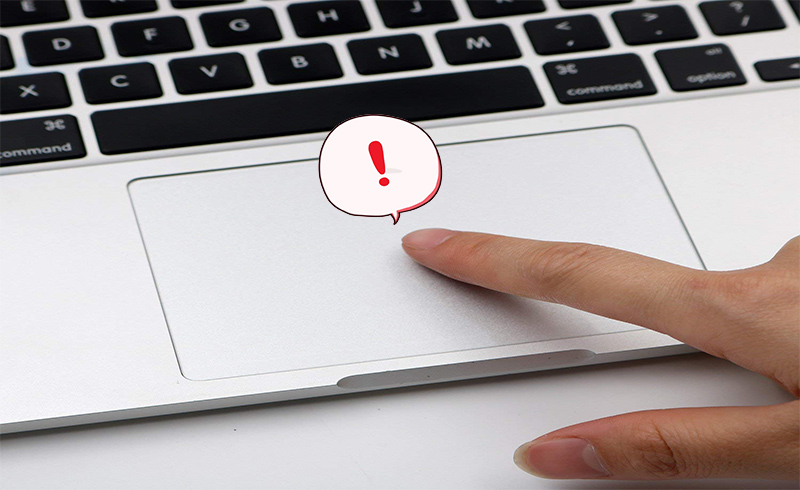 Sửa lỗi laptop không nhận chuột không dây
30-12-2022, 8:33 am
Sửa lỗi laptop không nhận chuột không dây
30-12-2022, 8:33 am
-
 Bị khóa chuột laptop thì khắc phục ra sao?
30-12-2022, 8:30 am
Bị khóa chuột laptop thì khắc phục ra sao?
30-12-2022, 8:30 am
-
 4 Cách Sửa lỗi Touchpad Laptop Asus không hoạt động
31-10-2019, 8:57 am
4 Cách Sửa lỗi Touchpad Laptop Asus không hoạt động
31-10-2019, 8:57 am
-
 Các cách sửa lỗi Touchpad Asus không sử dụng được
27-10-2019, 1:32 am
Các cách sửa lỗi Touchpad Asus không sử dụng được
27-10-2019, 1:32 am
-
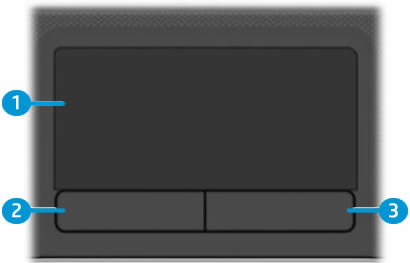 CÁCH TẮT CHUỘT CẢM ỨNG LAPTOP HP - TOUCHPAD HP
25-10-2019, 8:27 am
CÁCH TẮT CHUỘT CẢM ỨNG LAPTOP HP - TOUCHPAD HP
25-10-2019, 8:27 am
-
 Hướng Dẫn Sửa Lỗi Touchpad Trên Windows 10
19-10-2019, 10:43 am
Hướng Dẫn Sửa Lỗi Touchpad Trên Windows 10
19-10-2019, 10:43 am
-
 CÁCH SỬA CHUỘT CẢM ỨNG TRÊN LAPTOP
19-10-2019, 10:30 am
CÁCH SỬA CHUỘT CẢM ỨNG TRÊN LAPTOP
19-10-2019, 10:30 am
-
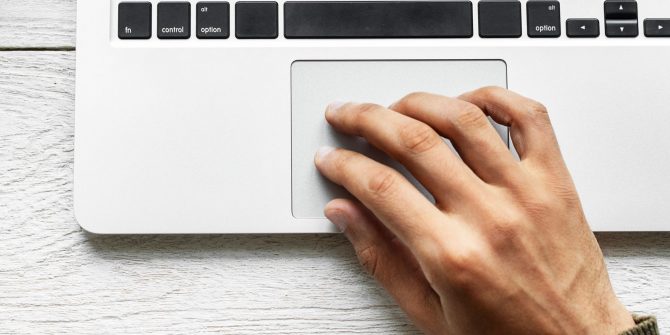 Cách xử lý lỗi laptop không nhận chuột cảm ứng Touchpad hiệu quả nhất
19-10-2019, 10:20 am
Cách xử lý lỗi laptop không nhận chuột cảm ứng Touchpad hiệu quả nhất
19-10-2019, 10:20 am
-
 KHẮC PHỤC LỖI CHUỘT CẢM ỨNG ASUS SIÊU DỄ DÀNG
11-10-2019, 3:53 pm
KHẮC PHỤC LỖI CHUỘT CẢM ỨNG ASUS SIÊU DỄ DÀNG
11-10-2019, 3:53 pm




